9、按Ctrl + J 把當前色彩平衡調整圖層復制一層,不透明度改為:40%,效果如下圖。

<圖22>
10、調出當前圖層蒙版選區,創建可選顏色調整圖層,對紅、黃、黑進行調整,參數設置如圖23 - 25,效果如圖26。這一步把頭發稍微調亮一點。
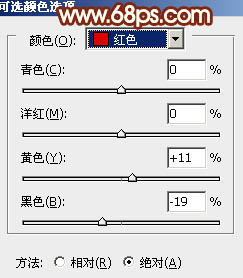
<圖23>
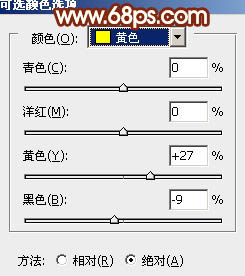
<圖24>

<圖25>

<圖26>
11、按Ctrl + Alt + 2 調出高光選區,按Ctrl + Shift + I 反選,新建一個圖層填充黃褐色:#CA9660,不透明度改為:20%,效果如下圖。這一步把圖片的暗部柔化處理。
<圖27>
12、新建一個圖層填充淡綠色:#CAFBA9,混合模式改為“濾色”,按住Alt鍵添加圖層蒙版,用白色畫筆把右上角部分擦出來,效果如下圖。這一步增加圖片的高光。
<圖28>
最后微調一下細節和顏色,完成最終效果。
<點小圖查看大圖>
标签:
推薦設計

優秀海報設計精選集(8)海報設計2022-09-23

充滿自然光線!32平米精致裝修設計2022-08-14

親愛的圖書館 | VERSE雜誌版版式設計2022-07-11

生活,就該這麼愛!2022天海報設計2022-06-02
最新文章

5個保姆級PS摳圖教程,解photoshop教程2023-02-24

合同和試卷模糊,PS如何讓photoshop教程2023-02-14

PS極坐標的妙用photoshop教程2022-06-21

PS給數碼照片提取線稿photoshop教程2022-02-13








